Kas olete kunagi märganud, et internetis sirvides on mõned veebilehed erinevates keeltes, millest kasutaja harjumatuse tõttu aru ei saa? Sel hetkel peab Google Chrome'i brauser küsima, kas kasutaja soovib, et veebileht tõlgitaks inglise keelde või muusse keelde, millest kasutaja aru saab.
Mitmed kasutajad on aga kurtnud, et Google Chrome'i brauser ei tõlgi ühtegi lehte. Selle tulemusel töötasime välja meetodi kuvakeele lisamiseks ja lubame Chrome'il tõlkida enamiku veebilehti kasutaja eelistatud keelde.
REKLAAM
Kui otsite vahendeid kuvakeele muutmiseks, lubades samal ajal Chrome'il teie veebilehti tõlkida, näitab see postitus teile, kuidas seda teha.
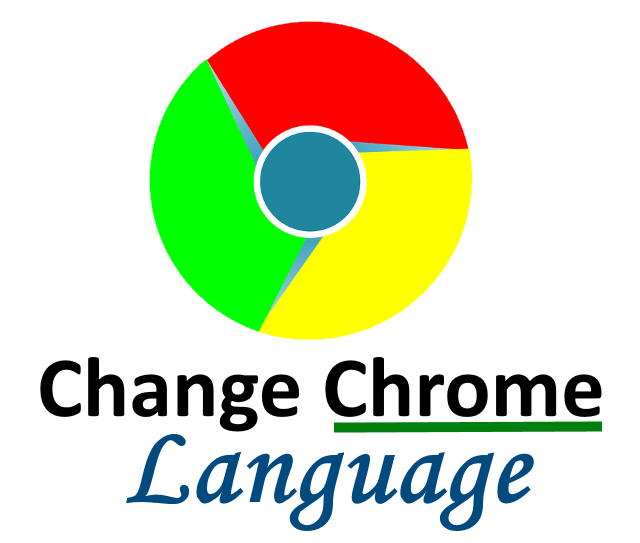
Kuidas muuta Google Chrome'i kuvakeelt
Vaatame, kuidas saame teie Windows 11 süsteemis Chrome'i brauseris kuvakeelt muuta, järgides alltoodud lihtsaid juhiseid.
1. samm: vajutage nuppu Windows klahvi oma klaviatuuril ja tippige google chrome.
2. samm: valige Google Chrome rakendust otsingutulemustest, nagu allpool näidatud.

3. toiming. Kui Chrome avaneb, klõpsake
kolm vertikaalset punkti (kuva rohkem valikuid) akna paremas ülanurgas, nagu näidatud.4. samm: seejärel valige Seaded nimekirjast.

5. samm: minge lehel Seaded jaotisesse Täpsemalt selle laiendamiseks vasakpoolses menüüs.
6. samm: seejärel valige Keeled täpsematest valikutest, nagu allpool näidatud.
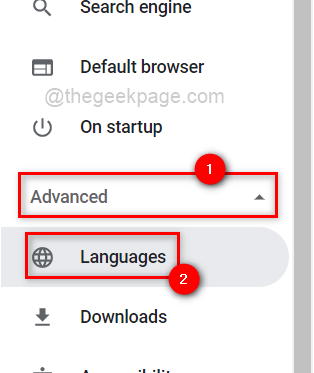
REKLAAM
7. samm: valige jaotises Keeled Keel loendist, et seda laiendada, nagu näidatud.
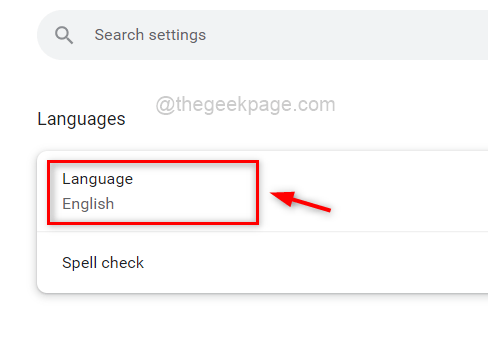
8. samm: klõpsake Lisa keeli keelte lisamise akna avamiseks, nagu allpool näidatud.
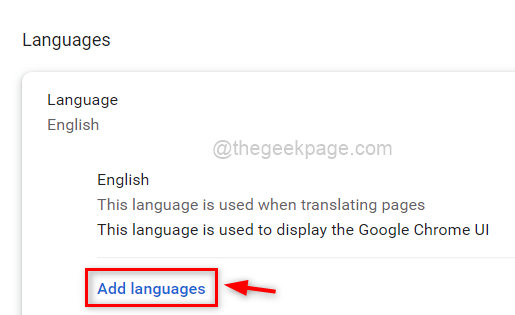
9. samm: tippige hüpikaknas Keelte lisamine keele nimi (nt. Inglise) otsinguribal, et otsida allpool näidatud keeli.
10. samm: seejärel klõpsake kõigi keelte märkeruutudel, mida soovite lisada.
11. samm: lõpuks klõpsake Lisama nuppu, nagu allpool näidatud.
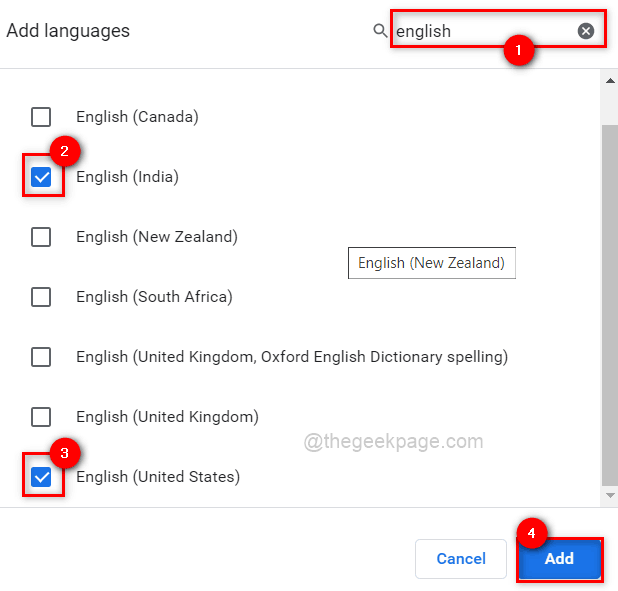
12. toiming. Pärast kõigi soovitud keelte lisamist klõpsake kolmel keele vertikaalsel punktil, mida soovite kroomis kuvada.
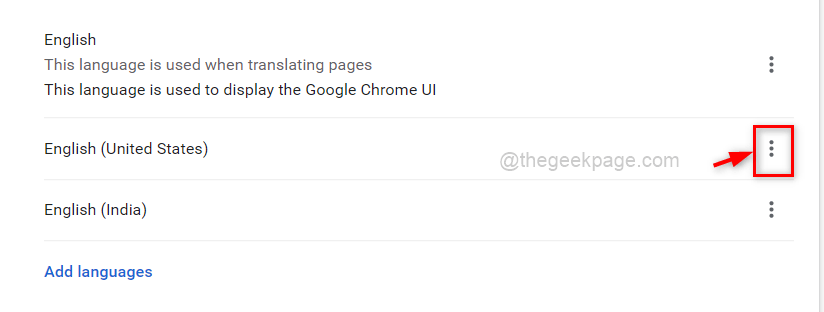
13. samm: klõpsake väikeses aknas nuppu Kuva Google Chrome selles keeles märkeruut.
REKLAAM
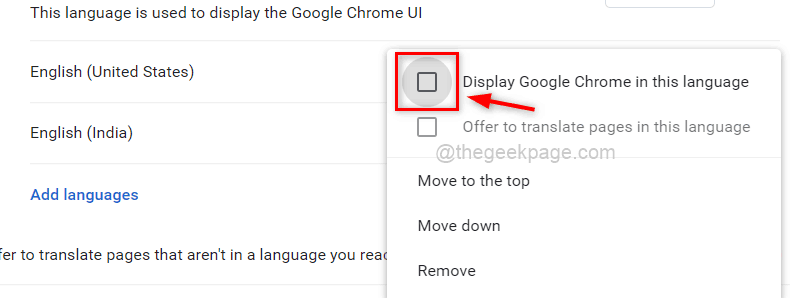
14. samm: klõpsake nuppu lüliti nupp, mis ütleb "Pakkuge tõlkida lehti, mis pole teie loetavas keeles”, et see sisse lülitada, nagu allpool näidatud.
15. samm: lõpuks muudatuste tegemiseks ja kroomi üle järelemõtlemiseks klõpsake nuppu Taaskäivita nuppu teie määratud keele ees.
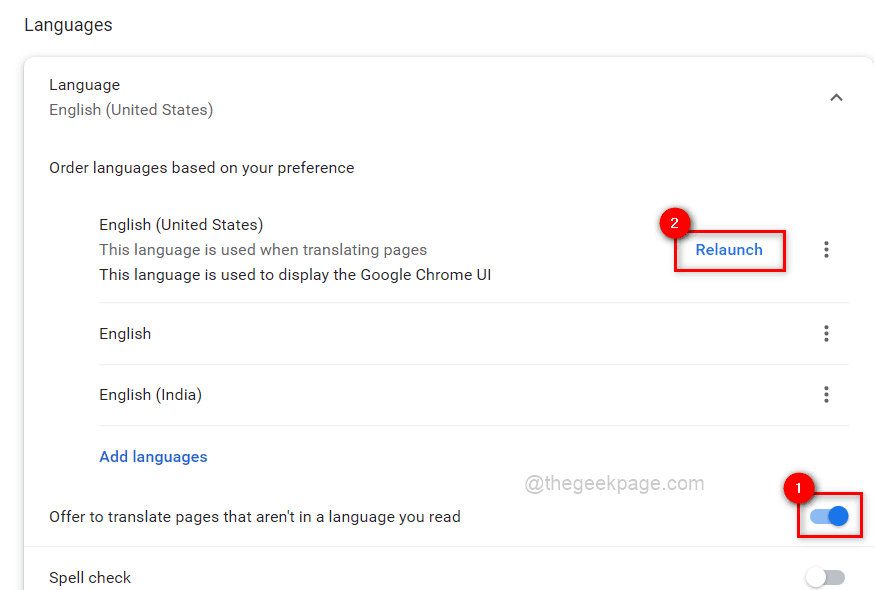
16. samm: niipea, kui klõpsate nuppu Taaskäivita, taaskäivitub Chrome ja edaspidi pakub see lehekülgede tõlkimist teie muudetud keeles.
See on kõik, poisid.
Loodetavasti meeldis teile see postitus ja see oli informatiivne. Palun jätke meile allpool kommentaarid.
Aitäh!


